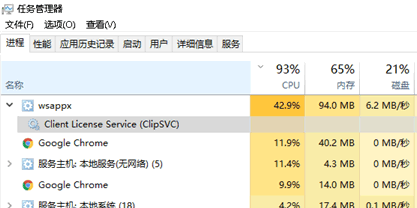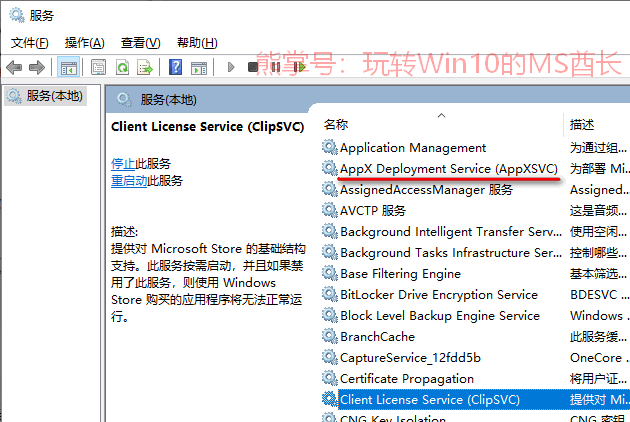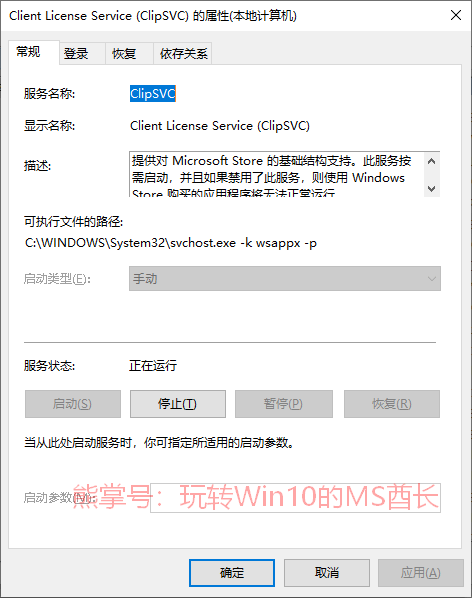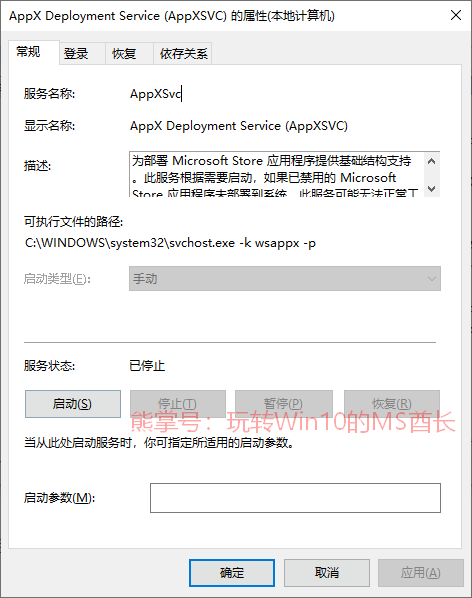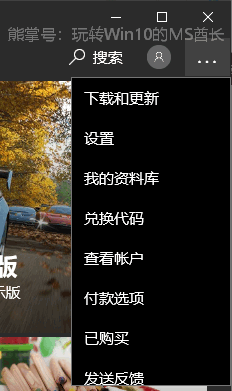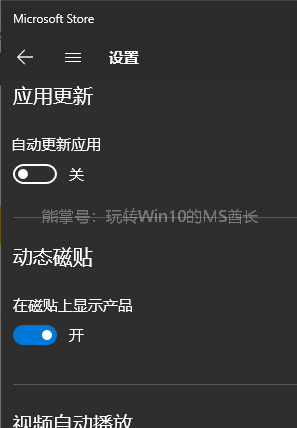Windows 10解决wsappx进程占用着CPU电脑卡死的方法
发布时间:2018-10-22 10:53:16编辑:下1个好软件
很多Windows10用户有过这样的困惑,就是电脑开机进入系统后,会假死一段时间,几乎不能进行任何操作。如果这时候你能查看一下任务管理器,就会发现有一个名为wsappx的Windows进程正在疯狂地占用着CPU、内存和磁盘等系统资源。如图:
如果展开wsappx,会发现通常显示Client License Service (ClipSVC)或AppX Deployment Service (AppXSVC)这两个进程。我们能在服务管理器中找到这二者的身影:
查看Client License Service (ClipSVC)服务的属性。如图:
可以看到对它的描述是:
提供对 Microsoft Store 的基础结构支持。此服务按需启动,并且如果禁用了此服务,则使用 Windows Store 购买的应用程序将无法正常运行。
查看AppX Deployment Service (AppXSVC)服务的属性。如图:
则描述为:
为部署 Microsoft Store 应用程序提供基础结构支持。此服务根据需要启动,如果已禁用的 Microsoft Store 应用程序未部署到系统,此服务可能无法正常工作。
并且这二者的可执行文件的路径均为:
C:\WINDOWS\system32\svchost.exe -k wsappx -p
所以无论是ClipSVC,还是AppXSVC,总之wsappx都和Microsoft Store应用商店有关。
而wsappx经常占用系统资源过多,则与Microsoft Store的自动更新应用机制有关,所以关闭自动更新应用即可解决问题。方法如下:
打开Microsoft Store,点击窗口右上角的三点状的“查看更多”图标,在弹出的菜单中选择“设置”。如图:
在打开的“设置”界面中即可看到“自动更新应用”设置项。如图:
把它设置为“关”即可。
这样一般情况下就不会再出现wsappx占用资源过多的情况了。
如果还是会出现wsappx占用资源过多的情况,那么你也可以打开服务管理器,手动停止Client License Service (ClipSVC)和AppX Deployment Service (AppXSVC)这两个服务即可。
因为这两服务的启动类型均为“手动”,停止以后只有当系统需要时才会触发它们再次启动,而在此之前,你就不会再受到他们的困扰了。
相关资讯
-

Accent RAR Password Recovery - rar压缩包密码特别工具
-

鲁大师 5.15.18.1150 去广告绿色版 - 电脑硬件检测工具,拒绝奸商蒙蔽
-
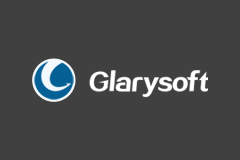
Glary Utilities 5.129 专业版 - 全方位优化Windows系统
-

解决MacBook运行Win系统温度过高
-
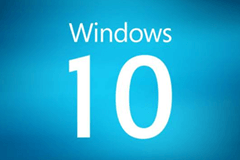
解决Win10的 Runtime Broker 进程太占CPU
-

XTU 6.2.0.24 - 英特尔CPU官方超频工具
-

小技巧:关闭CPU节能功能,提升游戏帧数
-
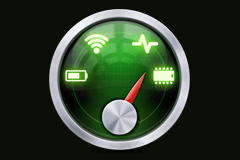
StatsBar 2.6 特别版 - Mac的进程检测工具
-

CPU-Z 1.91 汉化绿色版 - 最权威的CPU信息识别工具
-

ParkControl 1.3.1.2 特别版 - 从底层实现系统优化,有效预防卡顿
-
1
 白月光修仙:她杀男主证无情道全文试读 白怜怜陆扶月小说全本无弹窗
白月光修仙:她杀男主证无情道全文试读 白怜怜陆扶月小说全本无弹窗2024-04-17
-
2
白月光修仙:她杀男主证无情道大结局免费阅读全文
-
3
陈生陈媛小说全文阅读
-
4
妹妹被杀后,我化身周处复仇by赚钱喂洋第3章
-
5
妹妹被杀后,我化身周处复仇小说
-
6
佚名新书许初允顾闻祈在线阅读
-
7
【新书】《许初允顾闻祈》主角许初允顾闻祈全文全章节小说阅读
-
8
主角许初允顾闻祈 小说许初允顾闻祈在线阅读
-
9
第四章小说无广告阅读 许初允顾闻祈小说
-
10
乔恩熙凌卓琛by乔恩熙第5章